¿Cómo reparar el error de tiempo de espera de conexión satisfactoria?
En este artículo, intentaremos resolver el "Error de red" y luego el error "Tiempo de espera de conexión agotado" que encuentran los jugadores satisfactorios en el juego.

Los jugadores satisfechos no pueden acceder al juego al encontrar el error "Error de red" seguido de "Se agotó el tiempo de conexión" en el juego. Si se enfrentaaun problema de este tipo, puede encontrar una solución siguiendo las sugerenciasacontinuación.
- ¿Qué es el error de tiempo de espera de conexión satisfactoria?
- Cómo solucionar el error de tiempo de espera de conexión satisfactoria
¿Qué es el error de tiempo de espera de conexión satisfactoria?
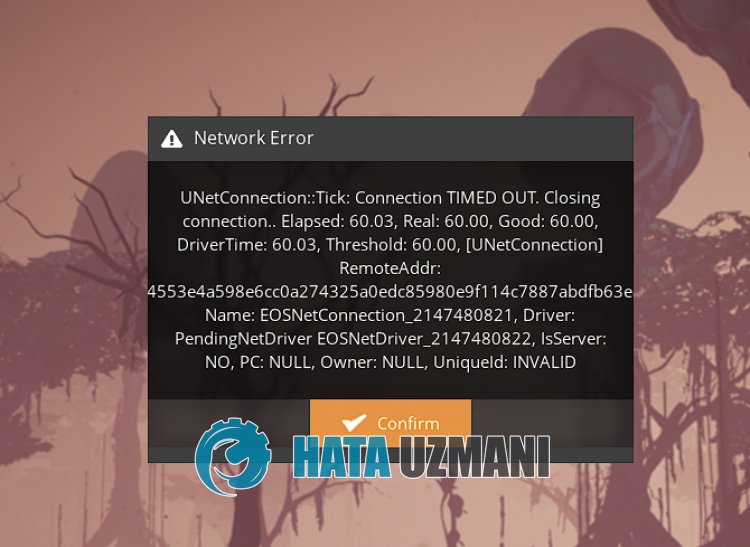
El error "Tiempo de espera de conexión agotado" satisfactorio puede ocurrir con la aparición de problemas técnicos o del servidor.
Además, una conexión de red inestable también hará que encuentre varios problemas de conexión en línea como este.
Por supuesto, es posible que encuentre un error de este tipo no solo por este problema, sino también por muchos otros problemas.
Para esto, intentaremos resolverlo mencionando algunas sugerencias sobre cómo corregir el error "Tiempo de espera de conexión agotado" satisfactorio.
Cómo reparar el error de tiempo de espera de conexión satisfactoria
Para corregir este error, puede encontrar la solución al problema siguiendo las sugerenciasacontinuación.
1-) Comprobar servidor
El trabajo de mantenimiento o un problema técnico en los servidores de juegos satisfactorios pueden hacer que encuentre el error "UNetConnection" seguido del error "Tiempo de espera de conexión agotado".
Por lo tanto, es posible que primero debamos verificar el servidor Satisfactorio.
Todo lo que tenemos que hacer para controlar el servidor es seguir la plataforma de Twitter de Satisfactory.
Puedes llegarala plataforma de Twitter de Satisfactory accediendo al enlace que dejaremosacontinuación, y podrás estar informado de las novedades al instante.
Seguir plataforma de Twitter satisfactoria
2-) Cambiar servidor DNS
El problema con el servidor DNS puede hacer que encuentre varios problemas de conexión como este.
Entonces, al cambiar el servidor dns, puede guardar el servidor dns predeterminado de Google y solucionar el problema.
- En la pantalla de inicio de búsqueda, escriba "Panel de control" y ábralo.
- Haga clic en la opción "Red e Internet" en la pantalla que se abre.
- Luego haga clic en "Centro de redes y recursos compartidos".
- Haga clic en la opción juntoa"Enlaces" en la nueva pantalla que se abre.
- Luego haga clic en "Propiedades" y haga doble clic en "Protocolo de Internet versión 4 (TCP\IPv4)".
- Registre el servidor dns de Google que dejamosacontinuación.
- Servidor DNS preferido: 8.8.8.8
- Otro servidor DNS: 8.8.4.4
Después de realizar esta acción, haz clic en el botón "Aceptar" y pasaala siguiente sugerencia.
3-) Borrar caché de Internet
Borrar la memoria caché de Internet puede ayudaraprevenir muchos problemas de conexión.
Para que pueda borrar el caché de Internet con la ayuda del símbolo del sistema.
- Escriba "cmd" en la pantalla de búsqueda de inicio y ejecute el símbolo del sistema como administrador.
- Pegue los siguientes códigos en la ventana del símbolo del sistema que se abre y presione Intro.
- ipconfig /renovar
- ipconfig /flushdns
- restablecimiento de netsh int ipv4
- restablecimiento de netsh int ipv6
- restablecer proxy netsh winhttp
- restablecimiento de netsh winsock
- ipconfig /registerdns
Después de completar con éxito, reinicie la computadora y verifique si el problema persiste.
4-) Crear un Puerto Privado para Satisfactorio
Si ninguna de las sugerencias anteriores funciona para usted, podemos solucionar el problema configurando el puerto como Satisfactorio.
- En la pantalla de búsqueda de inicio, escriba "Firewall de Windows Defender" y ábralo.
- Haga clic en "Configuración avanzada" en el lado izquierdo de la pantalla que se abre.
- Haga clic en la opción "Reglas de entrada" en el lado izquierdo de la ventana que se abre y haga clic en la opción "Nueva regla"ala derecha.
- Elija la opción "Puerto" en la nueva ventana que se abre y haga clic en el botón "Siguiente".
- Después de este proceso, seleccione la opción "UDP" y escriba el puerto que dejaremosacontinuación en el cuadro y haga clic en el botón "Siguiente".
- 7777, 15000, 15777
- Luego seleccione la opción "Permitir conexión", presione el botón "Siguiente", establezca tres opciones como seleccionadas y haga clic en "Siguiente botón " .
- Luego, dar el nombre del puerto donde realizamos el proceso de instalación y presionar el botón "Finalizar".
Después de este proceso, puede verificar si el problema persiste.
5-) Conécteseatravés de un cable de Internet
Si se está conectandoaInternetatravés de Wi-Fi, es posible que su conexión sea débil.
Por lo tanto, puede eliminar el problema conectándoseaInternet con un cable de Internet.
Si te estás conectando con un cable pero el problema persiste, puedes reiniciar tu módem.
Presione el botón de encendido y espere de 20a30 segundos para reiniciar el módem.
Luego, encienda el módem presionando el botón de encendido nuevamente.
Después de establecer su conexiónaInternet, puede verificar si el problema persiste.
![¿Cómo solucionar el error del servidor de YouTube [400]?](https://www.hatauzmani.com/uploads/images/202403/image_380x226_65f1745c66570.jpg)


















